Как обновить бинарный файл su
Обновлено: 04.07.2024
Как обновить бинарный файл su на Андроид. Бинарный файл SU требует обновления. Обновить? Не получается обновить файл SU? Наш Сайт спешит к вам на помощь в решение данной проблеме!
Теория
Зачем нужен этот файл su и зачем его обновлять? Файл su — это и есть root права, удалив его вы лишитесь прав SuperUser. Если не обновлять его, то возможны проблемы при выполнение операций необходимым Root. Чтобы не повторяться прочтите объемною статью все о root правах.
Хотя на самом деле все приложения будут работать нормально и без принудительного обновления Root так что можете просто расслабиться и не обращать внимание.
Способы решения SuperSU не удается обновить бинарный файл su
В идеале приложение SuperSu при запросе «Бинарный файл SU требует обновления. Обновить?» нажать кнопку «нормально«, то все отлично обновиться. Если это не так:
Способ 1
Если не удается обновить su установите recovery (если не установлено) — Как установить Recovery. После установки Recovery, снова зайдите в SuperSu и выберите способ обновления su через «CWM/TWRP», после этого Android перезагрузиться и произойдет обновление и снова смартфон или планшет загрузиться! Теперь бинарный файл su обновлен!
Если вы для вашего устройства не нашли Recovery, тогда придется немного сложным путем…
Способ 2
[Данный материал подразумевает что вы уже знаете файловую структуру Android] и работу с командой строкой.
Данный способ поможет протолкнуть обновление…
- Скачайте приложение Root Browser и Android Terminal
- Скачайте архив с файлами updatesu.zip
1. Архив updatesu.zip разархивировать и переместить папку updatersu на внутреннюю память Android или на карту памяти.
2. Запустить приложение Root Browser и зайти в папку updatersu и скопировать файлы — .has_su_daemonи .installed_su_daemon и install-recovery.sh в папку:
3. Теперь необходимо задать правильные права для этих файлов
Для файла .has_su_daemon
Для файла .installed_su_daemon
Для файла install-recovery.sh
Теперь переходим в папку:
4. Создаем папку .ext (точка ext)
6. Скопируйте файл su из папки
в папку которую только что создали (/system/bin/.ext)
7. Переименуйте файл su на .su (точка su)
8. Задайте права для файла .su
9. Запустите приложение Android Terminal
10. Наберите следующие команды
11. Перезагрузите Android и теперь попробуйте снова обновить бинарный файл su способом «Нормально» в приложение SuperSu.
Сегодня мы поговорим о самой распространённой ошибке, возникающей во время запуска программы SuperSu. Сама проблема проявляется в виде уведомления следующего содержания: «Нет бинарного файла SU и SuperSu». Как обновить бинарный su файл на Андроид? Об этом вы и узнаете из нашего материала.

SuperSU – специальное приложение для администрирования , позволяющее осуществлять расширенное управление всеми установленными приложениями. Иными словами, с SuperSU вы получаете полный контроль над своим Android-устройством. Подробнее о программе:
Как обновить бинарный SU файл на Андроид
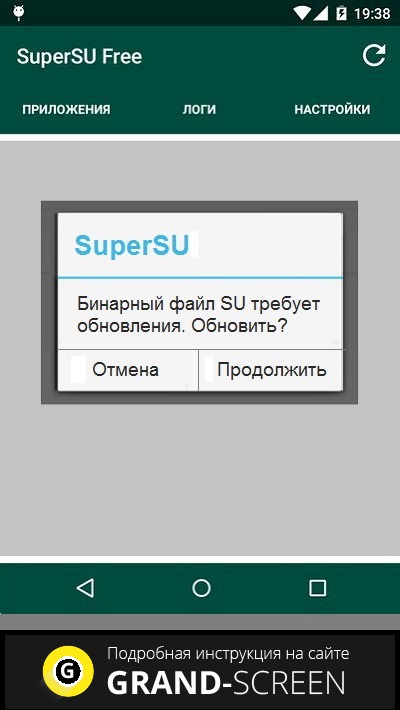
Здесь нужно пояснить, что файл Su является основополагающим компонентом прав «Суперпользователя», поэтому с его удалением вы теряете root-права. И даже если у вас старая версия SuperSU, которая не исключает возможность работать на ней, то проблемы, связанные с выполнением каких-либо операций, однозначно возникнут. Поэтому обновить, или вернее, правильно установить бинарный файл Su придётся в любом случае.
Для этого нам понадобится скачать и установить программу Baidu Root. В Гугл Плее этого приложения нет, так что можно, открыв любой браузер, найти эту утилиту, или нажав на указанную ссылку, скачать прямо с этой страницы. После чего начнётся загрузка ark-файла, процесс которой будет виден на дисплее:
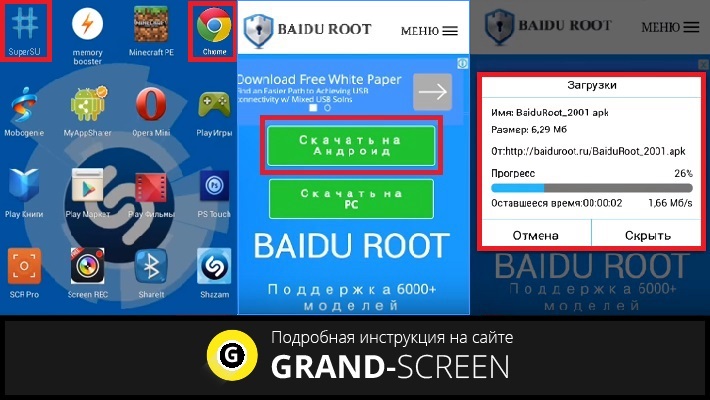
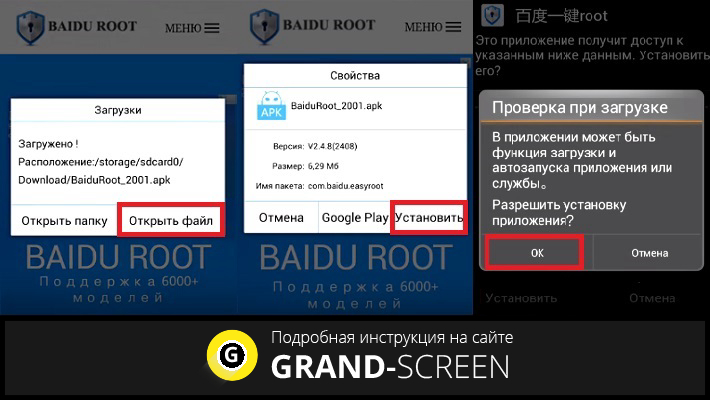
Затем откроется окошко с информацией о данных, к которым приложение получит доступ, и предупреждение об ответственности самого пользователя. Соглашаемся со всем, и вот, установка Baidu Root завершена:
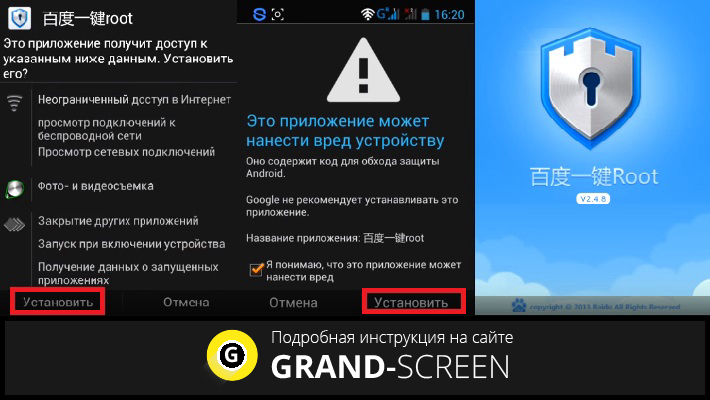
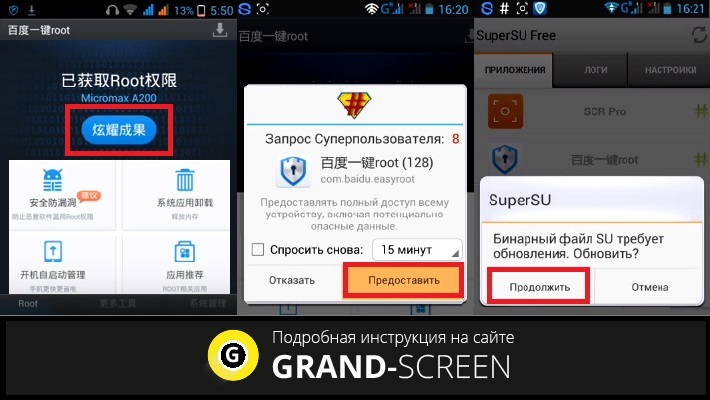
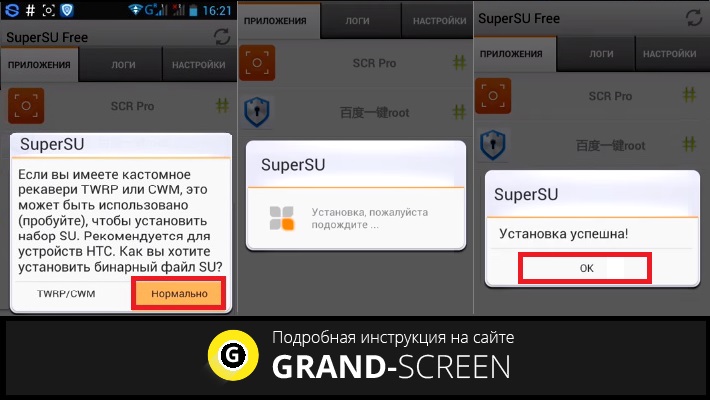
Как установить бинарный файл Su на Андроид с помощью кастомного Recovery
Описанный выше способ не решил проблему? Что ж, такое возможно, особенно это может касаться моделей HTC. В таком случае, придётся воспользоваться кастомным (альтернативным) рекавери. И если он у вас ещё не установлен, но желание стать продвинутым пользователем ОС Android присутствует, то установить его рано или поздно придётся. Потому, что этот инструмент позволит выполнять множество необходимых операций: создавать резервные копии, устанавливать системные обновления или перепрошивать свой Андроид другой версией операционки (ROM) и т.д.
Мы не станем сейчас рассказывать, как установить кастомное Recovery, потому что, это тема отдельного разговора, и если она вам интересна, пишите, и мы расскажем во всех подробностях, как выполнить эту операцию.
Сейчас же мы будем исходить из того, что вы в теме и вернёмся к нашему вопросу. То есть, если у вас есть кастомное рекавери (или вы знаете, как его установить), то смотрим на последний скриншот, и вместо кнопки «Нормально», нажимаем «CWM/TWRP». После окончания процедуры, перезагружаем смартфон, после чего, вместе с обновлением системы, обновится и бинарный файл Su.
Как установить файл SU через командную строку
Если оба способа не помогли установить (обновить) файл SU, то ситуация осложняется, правда не фатально. Следующий способ, о котором мы расскажем, ориентирован на достаточно продвинутых пользователей, которые имеют опыт работы с командной строкой и знакомы с файловой структурой OS Android.
Итак, наши действия:
Качаем приложения Terminal Emulator for Android и Root Browser. Затем, скачиваем архив updatesu.zip, разархивируем его и перемещаем папку updatersu на SD-карту или внутреннюю память своего устройства Андроид.
Теперь запускаем Root Browser, заходим в папку updatersu и копируем следующие файлы: (.has_su_daemon) (.installed_su_daemon) (install-recovery.sh) в папку /system/etc
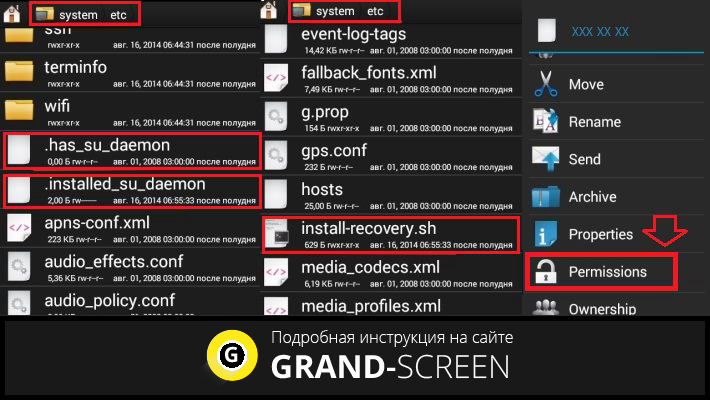
После этого нам нужно для этих файлов задать верные права:
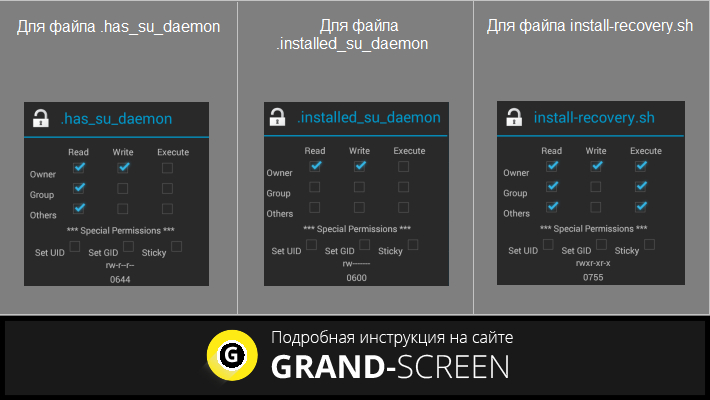
Затем нам надо перейти в следующую папку, а именно /system/bin и создать папку .ext и задать для неё права:
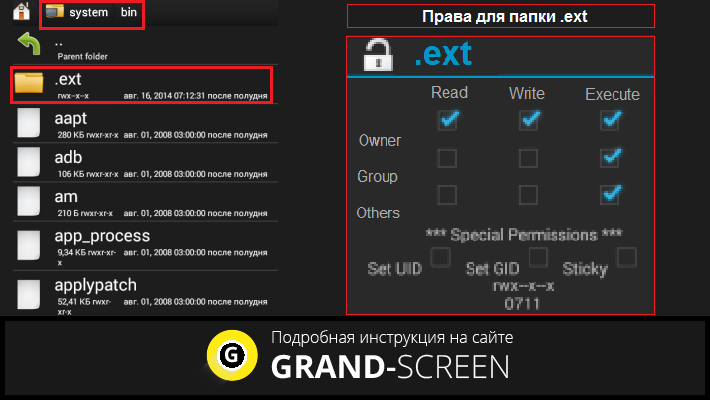
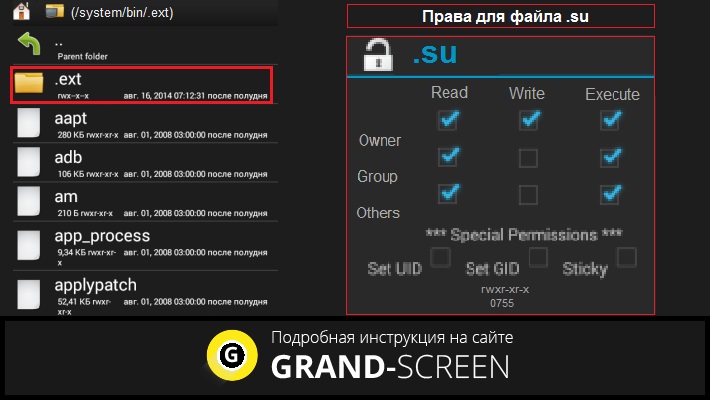
Следующим шагом копируем файл su, находящийся в папке /system/xbin в только что созданную папку (/system/bin/.ext), переименовываем файл su, поставив перед названием точку (.su) и задаём для него права:
Нам осталось запустить приложение Terminal Emulator for Android и ввести следующие команды:
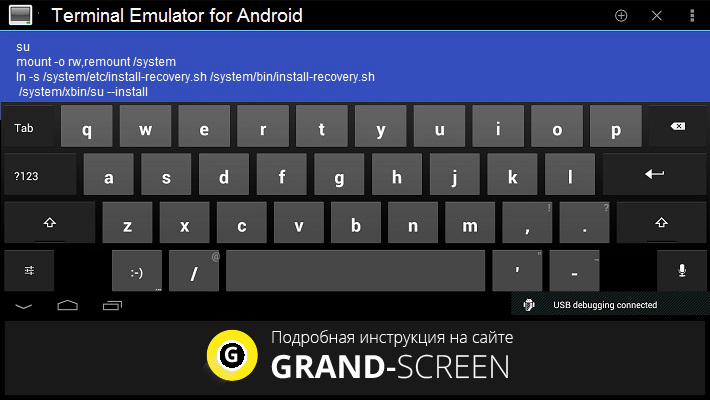
Теперь перезагружаемся и снова пробуем обновить бинарный файл su с помощью кнопки «Нормально» в программе SuperSu (см. выше).
Теперь можно поставить точку в этой теме. Хотя, не исключено, что кто-то из вас, дорогой читатель, захочет поделиться своим способом, если таковой вообще имеется. Удачи!
SuperSU
Версия: 2.82-SR5
Последнее обновление программы в шапке: 30.05.2017














Для функционирования программы необходимы права root пользователя.
Краткое описание:
Расширенное управление доступом к правам суперпользователя
SUPERUSER
This is meant to replace Superuser (if installed), you use either one or the other. You cannot combine them. Statements that this breaks Superuser are therefore completely nonsensical.
NOTICE: A SPECIAL PROCEDURE IS NEEDED FOR UNINSTALLATION. IF YOU DO NOT LIKE THE APP, DO *NOT* JUST UNINSTALL IT, YOU *WILL* LOSE ROOT.
Superuser access management runs through a so called "su binary". There can be only one of these at a time. So if you install SuperSU, your previous superuser access management solution will no longer operate. So if you want to switch back: (1) Open that application, and search for an option for it to install/update/replace the "su binary". (2) Confirm root-using apps are using the superuser solution you want. (3) Uninstall SuperSU.
SuperSU требует наличия ROOT!
SuperSU даёт Вам расширенное управление доступом к правам суперпользователя приложениям на устройстве, которым необходим root.
SuperSU был разработан с нуля, чтобы избежать ряда проблем, присутствующих у аналогичных программ, управляющих доступом приложений к правам суперпользователя.
Особенности:
- запрос доступа к правам суперпользователя
- лог доступа к правам суперпользователя
- уведомление о доступе к правам суперпользователя
- конфигурация уведомлений
- временное отключение прав рут на девайсе
- глубокий процесс обнаружения
- работает в области восстановления
- работает при неправильной загрузке Android
- работает с нестандартных местах шелла
- доверенное соединение ADB
- всегда работает в режиме призрака
- пробуждение при запросе
Pro версия дополнительно предлагает:
- режим OTA "survival mode" (без гарантий)
- полное логирование с подсветкой (ввод/вывод/ошибка)
- настройка журнала логов
- настройка переопределения (? - не уверен в точности перевода)
- PIN-код защиты
1. В данной теме не обсуждаются вопросы, связанные с получением root прав в целом и на конкретных устройствах, а также, не оказывается помощь в их получении.
Исключение: получение root прав посредством самого SuperSU.
За подробными инструкциями по получению root прав обращайтесь в профильную тему прошивки (обсуждения) вашего устройства, а за отсутствии таковой: Получение ROOT
2. В данной теме не обсуждаются вопросы, связанные с использованием, функционированием и работоспособностью конкретных приложений, использующих root права.
Со всеми, связанными с этим вопросами, обращайтесь в профильную тему интересующего вас приложения.
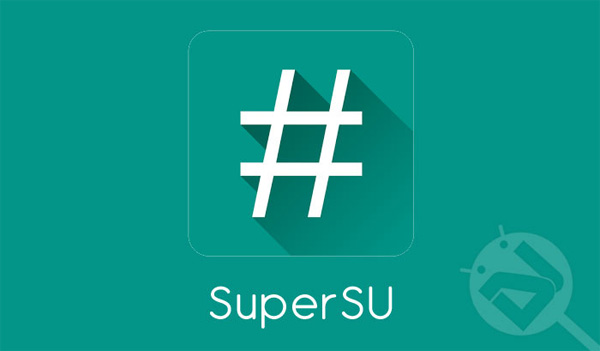
Как правило, столкновение с подобным происходит после получения root-прав — элементарно перестает обновляться бинарный файл. К сожалению, информация, найденная мною в сети, показалась мне весьма разрозненной и хаотичной и по ней не смог установить бинарный файл Su, в силу чего я и решил кое-как систематизировать попытки решения данной проблемы.
Как обновить бинарный файл SuperSu
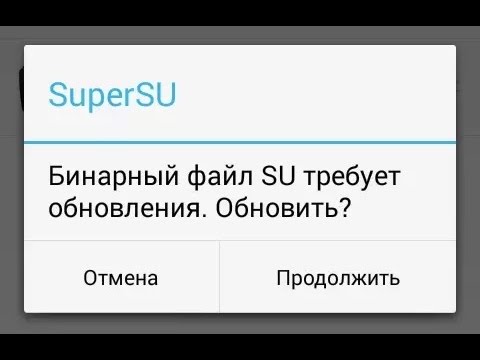
Собственно говоря, файл Su это основополагающий компонент вышеупомянутых root-прав, поэтому после его удаления права SuperUser вы теряете. Несмотря на то, что SuperSu не исключает возможность работы на старой версии, если ее оставить, то рано или поздно практически наверняка у вас возникнут проблемы с выполнением операций. Поэтому всё-таки давайте установим правильно бинарный Su файл!
Способ первый — простой и лобовой
Если классическая попытка обновления провалилась, то для начала установите Recovery. После его установки вернитесь в SuperSu, выбрав там способ обновления su через CWM/TWRP. Совершите перезагрузку, во время которой система вместе с проблемы файлом должна обновиться.
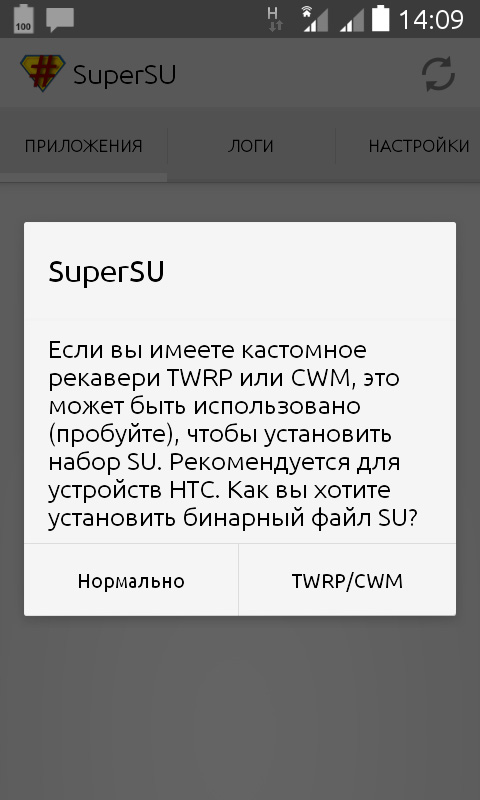
А вот если описанный метод не помог установить бинарный файл Su или же для вашего устройства вы не смогли отыскать Recovery, то ситуация становится уже неприятной, однако далеко не смертельной.
Способ второй — замысловато-окольный
Здесь обновление SuperSu мы будем проталкивать вручную. Для начала скачиваем Root Browser и Android Terminal, а также архив с файлами updatesu.zip, который, разархивировав, отправляем в папку updatersu.
Теперь запускаем приложение Root Browser, а из папки updatersu переносим файлы .has_su_daemon и .installed_su_daemon и install-recovery.sh в папку /system/etc.
Дальше — основное: мы должны задать для данных файлов права. Поскольку я являюсь счастливым обладателем английской версии Android, то и инструкция моя будет англоязычной, однако полагаю, что соотнести с русской несложно.
Итак, для файла .has_su_daemon: ставим три галочки в вертикальном столбике Read (напротив Owner, Group и Others по горизонтали) и одну в вертикальном столбике Write (напротив Owner).
Для файла .installed_su_daemon: одна в Read (напротив Owner) и одна в Write (напротив, опять же, Owner).
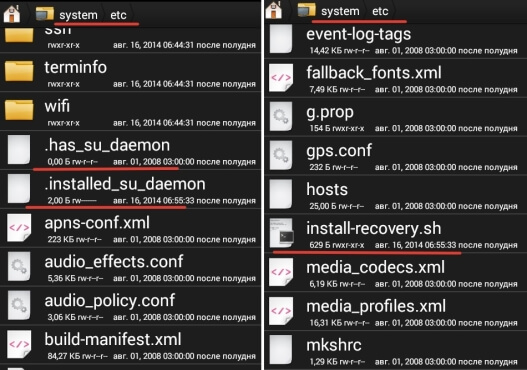
Для файла install-recovery.sh: все три в Read и в Execute (напротив Owner, Group и Others) и одна в Write (напротив Owner).
Сделав это, переходим в папку /system/bin, где создаем новую папку .ext. Затем задаем права и для нее: галочки ставим в столбце Read напротив Owner, в столбце Write напротив Owner, в столбце Execute напротив всех трёх.
После чего копируем файл su из папки /system/xbin в только что созданную папку(/system/bin/.ext), переименовывая в то же время su на .su.
Снова задаем права, теперь для файла .su: галочки на все три в столбце Read, напротив Owner в столбце Write, все три в столбце Execute.
Можно немножко отдышаться: практически всё сделано, но остался последний рывок. Запускайте программу Android Terminal и вбейте в ней такие команды:
- su
- mount -o rw,remount /system
- ln -s /system/etc/install-recovery.sh /system/bin/install-recovery.sh
- /system/xbin/su —install
Теперь сделайте перезагрузку и вновь попытайтесь обновить файл su посредством нажатия «Нормально» в SuperSu. После всех этих действий я смог установить бинарный файл Su.
Надеюсь, мне удалось последовательно и структурировано изложить решение проблемы “SuperSu в системе нет бинарного файла”. Если всё сделано по инструкции, то почти наверняка должно получиться.
Пишите вопросы и свои решения в комментарии, будем вместе помогать друг другу!
Читайте также:

